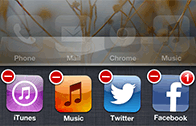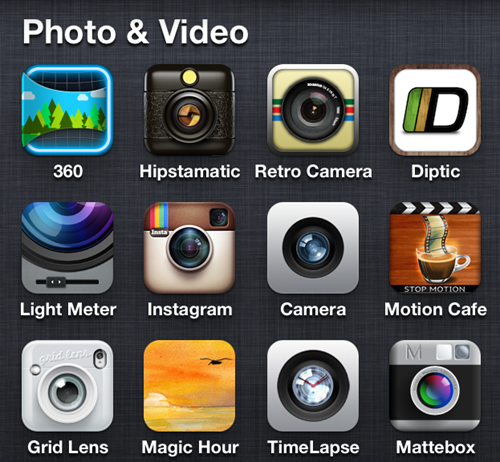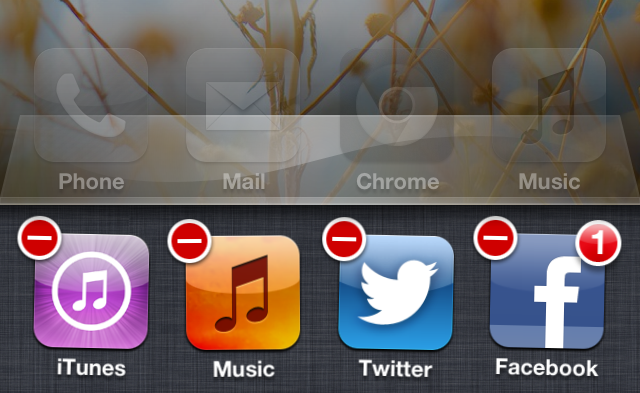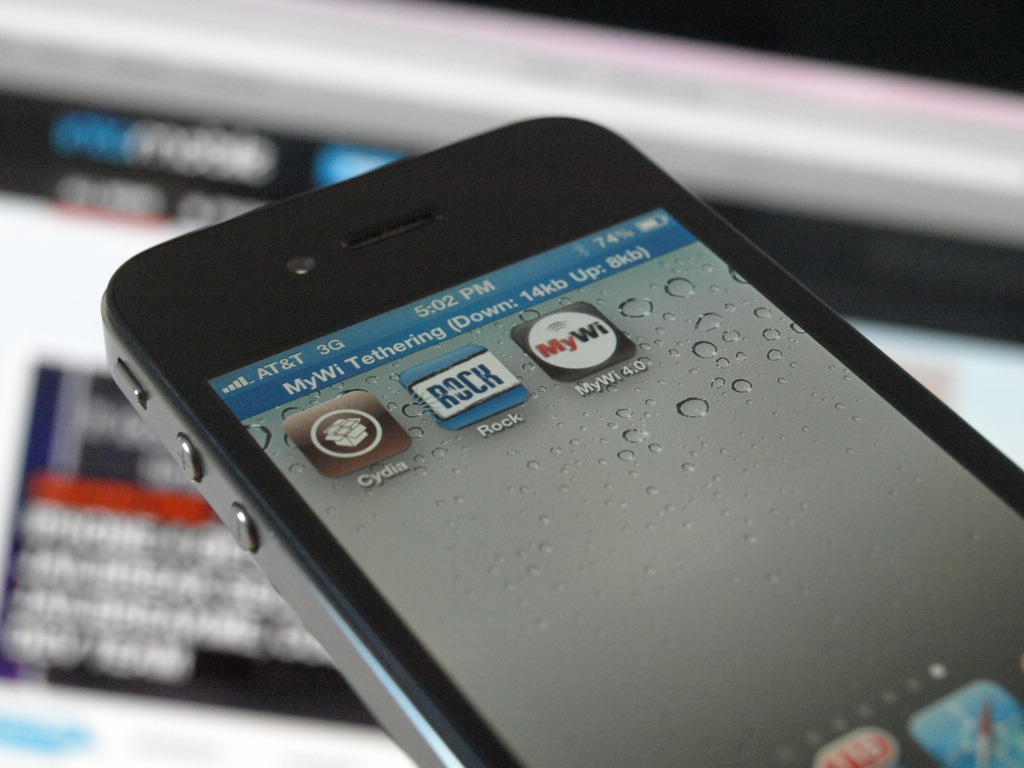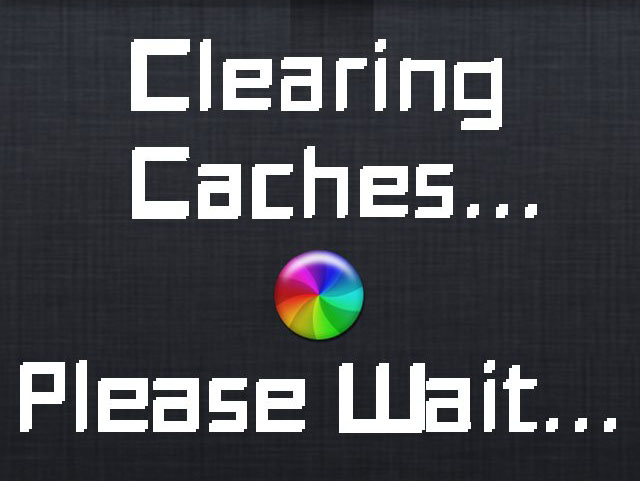ข้อจำกัดของสมาร์ทโฟน หรือแม้กระทั่งคอมพิวเตอร์ที่เป็นกันโดยส่วนใหญ่ ก็คือหลังจากการใช้งานไประยะหนึ่ง จะพบว่าระบบมีอาการหน่วงเกิดขึ้นเล็กน้อย หรือการทำงานโดยรวมช้าลงไป แม้ว่าอาจจะไม่สามารถสังเกตได้ชัดนัก แต่เชื่อว่าหลายๆ คนคงรู้สึกถึงความแตกต่างของการใช้งานกันได้แน่ๆ ในทิปนี้ เราจะมาดูกันครับ ว่าเราจะสามารถแก้ไขให้ iPhone หรืออุปกรณ์ iOS ของเรากลับมาทำงานได้เร็วขึ้นนิดๆ หน่อยๆ ได้อย่างไร
1. ลงเฉพาะแอพที่จำเป็น
แม้ว่าแอพ iPhone จะมีให้ใช้งานมากมายก็จริง แต่ทางที่ดีก็ควรจะติดตั้งเฉพาะเท่าที่เราใช้งานครับ เพราะจำนวนแอพที่มากเกินไป เป็นส่วนหนึ่งที่ทำให้เกิดปัญหาเครื่องช้าลง เนื่องด้วยแอพบางตัวมีการแอบรันเป็นเซอร์วิสอยู่เบื้องหลัง ซึ่งก็กินทรัพยากรเครื่องและเน็ตอยู่บ้างเล็กน้อย โดยเฉพาะพวกแอพโซเชียลต่างๆ ที่ชอบทำงานอยู่เบื้องหลังเพื่อคอยอัพเดตข้อมูลแจ้งเตือน โดยเฉพาะอย่างยิ่งพวกเกมใหญ่ๆ ซึ่งพวกนี้จะกินเนื้อที่หน่วยความจำค่อนข้างมาก ทางที่ดีถ้าไม่ได้เล่นแล้ว ก็ลบออกบ้างก็จะดีครับ เพราะดูเหมือนถ้าพื้นที่ว่างหน่วยความจำในเครื่องมีน้อย จะมีผลกับความเร็วของเครื่องอยู่บ้างเหมือนกัน
2. ไล่ปิดแอพที่ไม่ใช้งานแล้ว
ใน iOS เวอร์ชันหลังๆ มานี้ Apple ได้พัฒนาระบบ Multitasking (แบบไม่เต็มตัว) ให้มีการทำงานที่ดีขึ้น ผู้ใช้สามารถสลับใช้งานระหว่างแอพได้สะดวก แถมยังสามารถเปิดทิ้งไว้ได้หลายๆ แอพ โดยที่เครื่องมีการทำงานที่แทบจะเร็วเท่าเดิม ซึ่งตรงนี้ก็เรียกว่าเป็นข้อดีของ iOS ในระดับหนึ่งเหมือนกัน แต่ก็ทำให้หลายๆ คนชอบที่จะเปิดแอพค้างไว้มากมาย ซึ่งการที่เปิดแอพค้างไว้เช่นนี้ล่ะครับ ที่เป็นส่วนหนึ่งใน iPhone ทำงานช้าลง
เนื่องมาจากระบบ Multitasking ของ iOS นั้น จะทำการจับแอพที่ไม่ได้ทำงานทั้งเบื้องหน้าและเบื้องหลังอยู่ในขณะนั้นไปแช่แข็งเก็บไว้ในแรม เพื่อให้สามารถพร้อมใช้งานได้เกือบจะทันทีหลังจากผู้ใช้เรียกใช้งานแอพนั้นอีกครั้ง ซึ่งระบบนี้ก็มีข้อดีตรงที่ผู้ใช้สามารถใช้งานแอพที่ปิดไปได้แทบจะทันที แต่ก็ต้องแลกมาด้วยพื้นที่แรมของเครื่องที่ถูกจองไปส่วนหนึ่ง ซึ่งก็แล้วแต่ว่าแอพนั้นจะกินพื้นที่ในแรมเท่าไร โดยพวกแอพทั่วไปอาจจะไม่เห็นผลมากนัก แต่ถ้าเป็นพวกเกม หรือพวกแอพมัลติมีเดียทั้งหลาย ตรงส่วนนี้ก็น่าจะใช้พื้นที่ในแรมมากพอสมควร ทีนี้เมื่อแรมว่างมีเหลือน้อย ก็เป็นไปได้ว่าจะส่งผลให้ระบบทำงานบางส่วนช้าลงไปบ้าง
ทางแก้ก็คือการเคลียร์แอพใน Multitasking ออกบ้างครับ วิธีง่ายๆ ก็คือกดปุ่ม Home ติดๆ กันสองครั้ง จากนั้นก็กดที่ไอคอนของแอพตรงแถบด้านล่างค้างไว้ จนมีเครื่องหมายลบโผล่ขึ้นมา แล้วก็ไล่ปิดแอพที่ไม่ได้ใช้งานแล้วลงไปซะ ซึ่งถ้าเครื่องใคร jailbreak แล้วตั้งค่าให้แสดงปริมาณแรมที่ว่างอยู่ ก็จะเห็นผลชัดเจนระหว่างก่อนและหลังเคลียร์ได้เลยครับ ว่ามีความแตกต่างกันจริง
3.?ถ้าเป็นไปได้ ก็อย่า Jailbreak
ทางที่ดีที่สุด ก็คือการใช้สิ่งเดิมๆ ที่ผู้ผลิตให้มา คติข้อนี้ดูจะใช้ได้กับหลายๆ ผลิตภัณฑ์ครับ โดยเฉพาะกับของ Apple ที่โดยมากมักจะมีการปรับแต่งมาให้รองรับการใช้งานได้ดีอยู่แล้ว ถ้าเราพยายามไปฝืน โดยเฉพาะการ jailbreak แน่นอนว่าต้องส่งผลกระทบกับระบบด้วย โดยหลังจากการ jailbreak ก็แน่นอนว่าต้องมีการแบ่งการประมวลผลไปให้กับเหล่าแอพจากการ jailbreak ด้วยส่วนหนึ่ง เพื่อใช้ในการทำงานเบื้องหลัง โดยเฉพาะอย่างยิ่งเครื่องใครที่ติดตั้งแอพปรับแต่งไว้หลายๆ ตัว ซึ่งบางตัวก็จะแอบทำงานอยู่เบื้องหลังไปเรื่อยๆ กิน CPU และ RAM ไปเรื่อยๆ เช่นเดียวกัน เป็นสาเหตุหนึ่งที่ทำให้ระบบทำงานช้าลง ดังนั้น ถ้าไม่ jailbreak น่าจะดีที่สุดครับ
4. ลองหาแอพช่วยเคลียร์แคชในเครื่องดู (เครื่องต้อง jailbreak)
ข้อนี้ไม่จัดว่าจำเป็นเท่าไรครับ เพราะไม่ได้ช่วยให้เครื่องเร็วขึ้นมากนัก แต่ช่วยแก้อาการรวนๆ เล็กน้อยมากกว่า โดยเฉพาะเครื่องที่ jailbreak แล้วติดตั้งแอพปรับแต่งการทำงานอื่นๆ หลายตัว จนบางครั้งเกิดอาการรวนๆ แสดงผลเพี้ยนบ้าง บางทีก็ปรับแต่งชนๆ กัน จนเครื่องทำงานช้าไปก็มี
กรณีนี้ ทางแก้ขั้นแรกคือลองพยายามไล่ลบแอพปรับแต่งที่น่าจะส่งผลให้มีการทำงานเพี้ยนๆ ออกไปก่อน ขั้นต่อมาก็คือลอง respring หรือ reboot เครื่องดูซักรอบครับ ถ้าไม่หายก็คงต้องใช้แอพช่วยล้างแคชกันบ้าง
โดยตัวที่ผมลองใช้แล้วแก้อาการแสดงผลเพี้ยนๆ ได้ก็คือ fsWipeCache จาก source ที่มีชื่อว่า repo.insanelyi/com (เครื่องต้อง jailbreak แล้วเท่านั้น) เมื่อติดตั้งเสร็จก็สั่งให้ทำงาน แล้วรอซักพัก ก็พบว่าช่วยแก้อาการแสดงผลเพี้ยนได้ เพราะแอพได้ไปไล่ลบแคชบางส่วนของเครื่องออก ก็ไม่แน่ว่าจะช่วยแก้อาการเครื่องช้าที่ส่งผลมาจากแอพปรับแต่งเหลือทิ้งไว้ในเครื่องได้มากขนาดไหน แต่ก็เป็นหนทางที่ปลอดภัยและน่าลองครับ (เพราะผมลองมาให้ก่อนแล้ว)
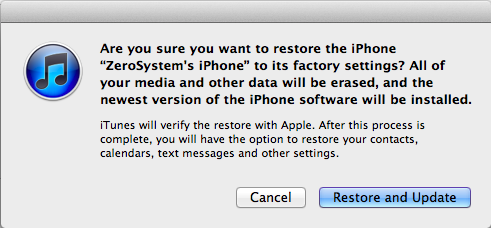
5. ดีสุดคือการล้างเครื่องด้วยการ Restore
ถ้าลองวิธีต่างๆ แล้ว ยังไม่สามารถแก้ไขได้ หนทางที่ดีสุด และรับประกันว่าสามารถแก้ปัญหาได้ ก็คือการ Restore เครื่องใหม่ (ขั้นตอนการ Restore) โดยถ้าจะให้เครื่องโล่งที่สุด ก็คือ restore เครื่องกลับมา แล้วไม่ทำการกู้คืนข้อมูลจากไฟล์ backup ด้วย เพื่อให้แน่ใจว่าเครื่องสะอาดสุดๆ จากนั้นก็ค่อยๆ นั่งกดลงแอพใหม่เท่าที่จำเป็นครับ วิธีนี้รับรองว่าถ้าไม่ลื่นก็เตรียมซื้อเครื่องใหม่ได้เลย เพราะมันคงเสียจากฮาร์ดแวร์ข้างในแล้วล่ะ